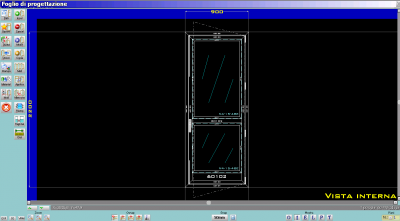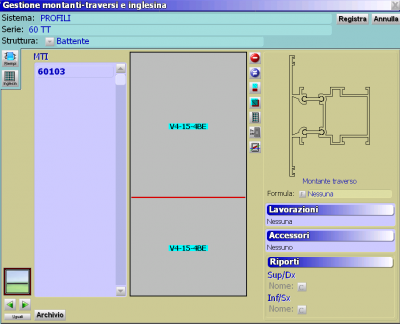Comment insérer une douve dans la typologie
De Opera Wiki.
Voci correlate
Come inserire la Doga nella tipologia
Ricordate che per approfondire la conoscenza sui contenuti, la funzione dei pulsanti e delle caselle potete vedere nella Sezione 1, capitolo L’Archivio Tipologie, paragrafo Descrizione dei contenuti dell’archivio tipologie.
L’esempio che segue, prenderà in esame, il caso di una porta con fascia centrale, che avrà nella parte superiore il vetro e in quella inferiore la doga.
Dal Foglio di progettazione premete il pulsante ![]()
si aprirà il seguente quadro:
Clicchiamo su ![]() e su
e su ![]() per selezionare il Tipo e scegliamo Doga; clicchiamo, poi su
per selezionare il Tipo e scegliamo Doga; clicchiamo, poi su ![]() nel campo Doga e il programma aprirà il quadro Selezione profili, dove sceglieremo la tipologia che ci interessa e confermiamo con
nel campo Doga e il programma aprirà il quadro Selezione profili, dove sceglieremo la tipologia che ci interessa e confermiamo con ![]() .
.
Il programma rientrerà sul quadro Gestione riempimenti: se abbiamo necessià di inserire guarnizioni e fermavetri, possiamo cliccare sul pulsante ![]() e il programma applicherà i dati necessari; oppure possiamo operare manualmente compilando i campi che ci interessano. Compiliamo anche il campo Angolo, premiamo il pulsante
e il programma applicherà i dati necessari; oppure possiamo operare manualmente compilando i campi che ci interessano. Compiliamo anche il campo Angolo, premiamo il pulsante ![]() per confermare l’inserimento della doga e
per confermare l’inserimento della doga e ![]() per ritornare sul Foglio di progettazione.
per ritornare sul Foglio di progettazione.
Per visualizare l'inserimento della Doga, clicchiamo sulla fascia e apriamo il quadro Gestione montanti-traversi e inglesina
selezioniamo il pulsante ![]() e clicchiamo nella parte dove vogliamo inserire la Doga
e clicchiamo nella parte dove vogliamo inserire la Doga
confermiamo con ![]() e ritorniamo nel Foglio di Registrazione, dove la porta finestra apparirà così:
e ritorniamo nel Foglio di Registrazione, dove la porta finestra apparirà così: